
Некаторыя карыстальнікі, падтрымліваючы размову ў Skype, звяртаюцца да радыкальных рашэнняў - блякаваньне уліковых запісаў. Ажыццяўляецца гэта з мэтай забароны іншаму юзэру пісаць асабістыя паведамленні або здзяйсняць званкі на якую выкарыстоўвае уліковы запіс. Аднак часам падобнае дзеянне вырабляецца па памылцы або ўзнікае патрэба адмыкнуць. У рамках дадзенага артыкула вы даведаецеся пра двух метадах ажыццяўлення гэтай задачы, кожны з якіх будзе аптымальным у пэўнай сітуацыі.
Зніманне блакаванне з карыстальнiка ў Skype
Як ужо было сказана раней, існуе два спосабу вырашэння пастаўленай мэты. Першы падыдзе ў тых выпадках, калі блакаванне была праведзена літаральна толькі што, а сам кантакт яшчэ не знік са спісу сяброў (што адбываецца пасля абнаўлення ўсіх запытаў праграмай). Другі ўжо варта задзейнічаць для масавага зняцця забароны або ў тых сітуацыях, калі уліковы запіс доўга знаходзілася ў блоку і адшукаць яе ў гісторыі ці спісе кантактаў не атрымліваецца.Аднак часам юзэр проста не паспявае хутка адмыкнуць, што прыводзіць да згубе ўліковага запісу са спісу сяброў і глабальнага пошуку. Таму скарыстайцеся наступнай інструкцыяй.
Спосаб 2: Меню кіравання кантактамі
Яшчэ раз паўторымся, што пасля доўгай блакавання вы не зможаце знайсці карыстальніка ў глабальным пошуку або спісе сяброў. Такія акаўнты проста знікаюць з выдачы. З-за гэтага застаецца толькі адно выйсце, які выглядае так:
- Насупраць свайго імя націсніце на кнопку ў выглядзе трох гарызантальных кропак і перайдзіце ў налады.
- У дадзеным акне праз левую панэль перамесціцеся ў «Кантакты».
- Разгарніце раздзел «Заблакаваныя кантакты».
- Тут вы можаце азнаёміцца з абсалютна ўсімі заблакаванымі ўліковымі запісамі. Націсніце на адпаведную кнопку насупраць профілю, каб зняць забарону.
- Калі акаўнт да гэтага знаходзіўся ў спісе кантактаў, ён зноў будзе адлюстроўвацца там у нармальным выглядзе.
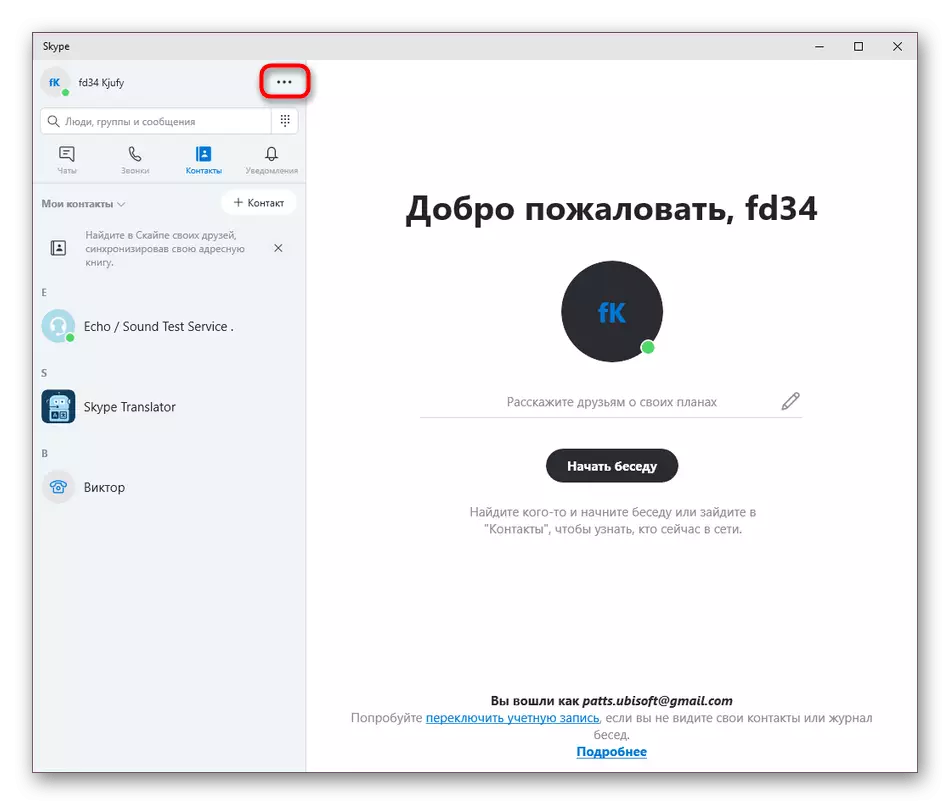

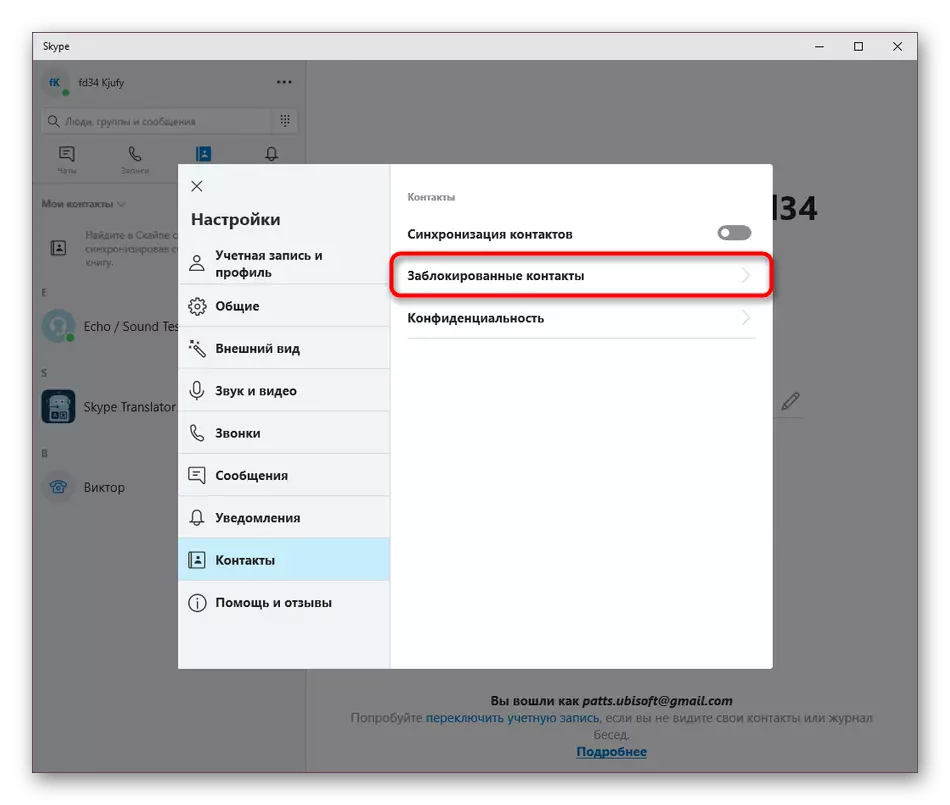
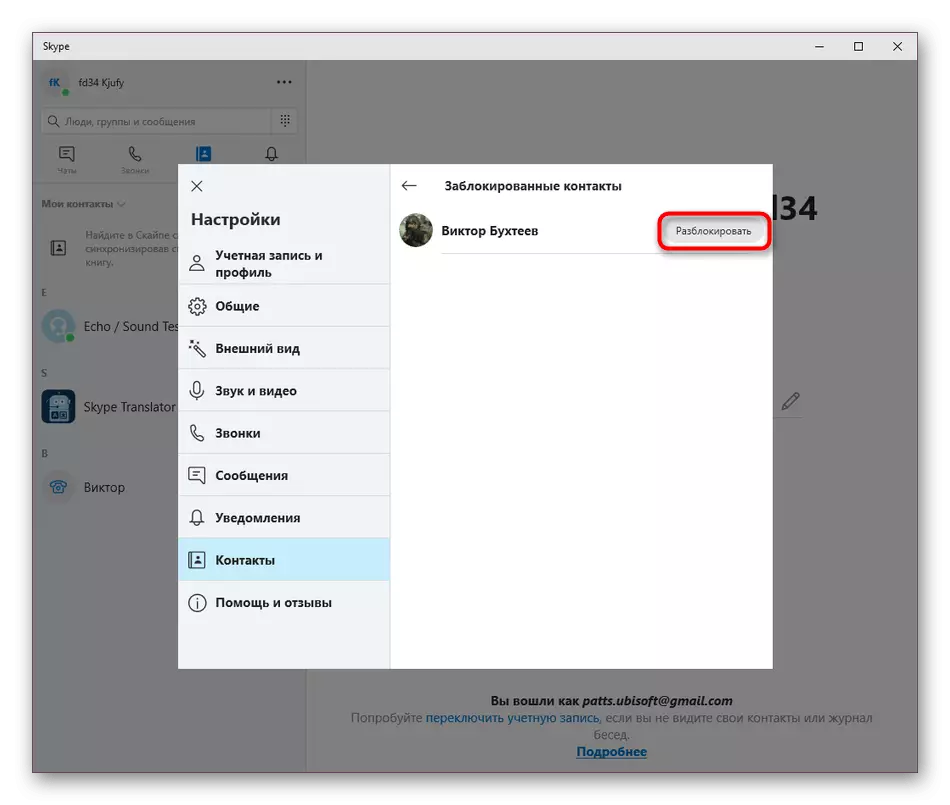
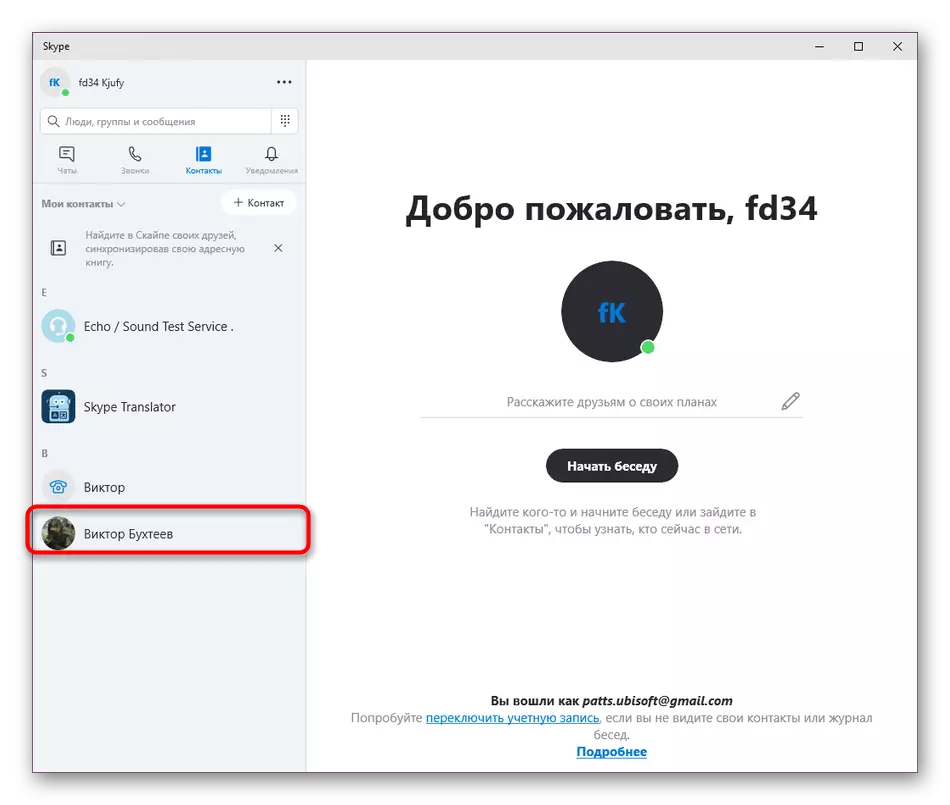
Часам юзэры сутыкаюцца і з зваротнай блакаваннем з боку іншых акаўнтаў. У такім выпадку нават пры зняцці забароны з вашага боку яшчэ не гарантуецца нармальны абмен паведамленнямі і званкамі. Аднак існуюць асобныя метады, якія дазваляюць даведацца, знаходзіцеся вы ў чорным спісе ў пэўных профіляў.
Чытаць далей: Праграма Skype: як даведацца, што вы заблакаваныя
Як бачыце, нічога складанага ў ажыццяўленні разблакоўкі юзэраў няма. У Skype можна вырабляць яшчэ мноства карысных аперацый па кіраванні сваім профілем і іншымі убудаванымі ў софт элементамі. Дэталёва аб гэтым чытайце ў асобным абагульняючыя матэрыяле, перайшоўшы па паказанай ніжэй спасылцы.
Больш падрабязна: Як карыстацца Skype
